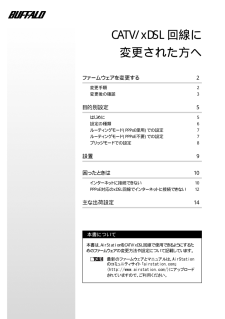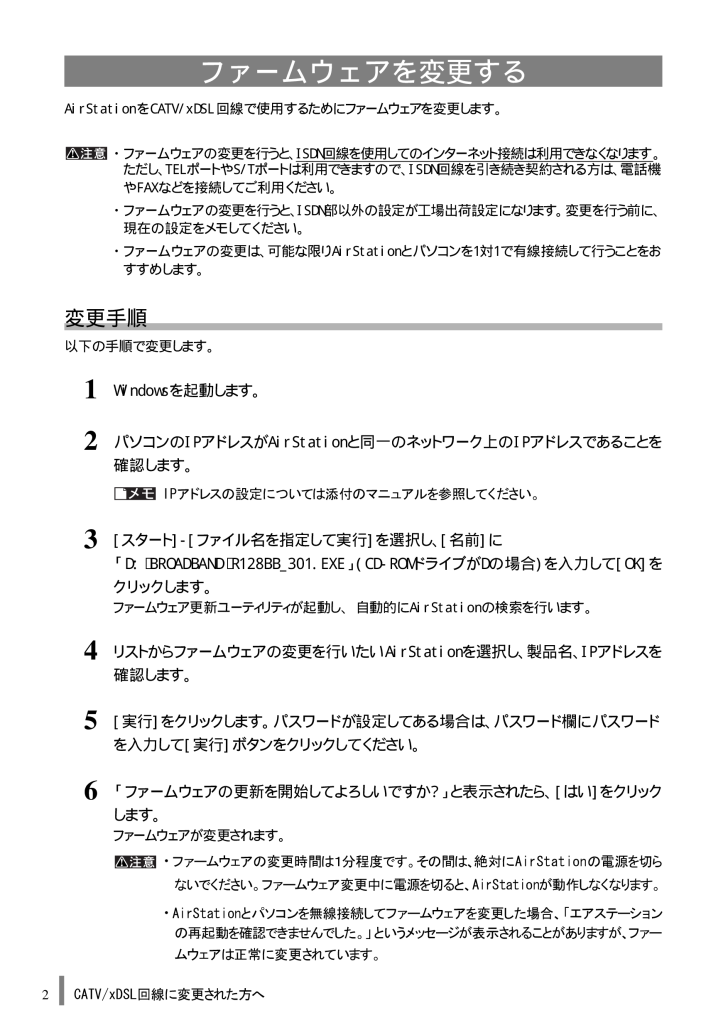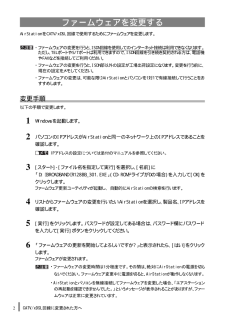2 回線に変更された方へファームウェアを変更する を 回線で使用するためにフ ァームウェアを変 更します 。・ファームウェアの変更を行うと、 回線を使用してのインターネット接続は利用できなくなります 。ただし、 ポートや ポートは利用できますので、 回線を引き続き契約される方は、 電話機や などを接続してご利用ください。・ファームウェアの変更を行うと、 部以外の設定が工場出荷設定になります。 変更を行う前に、現在の設定をメモしてください。・ファームウェアの変更は、可能な限り とパソコンを 対 で有線接続して行うことをおすすめします。変更手順以下の手順で変更します。1 を起動します。2パソコンの アドレスが と同一のネッ トワーク上の アドレスであることを確認します。 アドレスの設定については添付のマニュアルを参照してください。3 スタート ファイル名を指定して実行 を選択し、 名前 に「 」 ドライブが の場合 を入力して をクリックします。ファームウェア更 新 ユーティリティが起動し、 自動的に の検索を行います。4リストからファームウェアの変更を行いたい を選択し、製品名、 アドレスを確認します。5 実行 をクリックします。パスワードが設定してある場合は、パスワード欄にパスワードを入力して 実行 ボタンをクリックしてください。6「ファームウェアの更新を開始してよろしいですか?」と表示されたら、 はい をクリックします。ファームウェアが変 更されます 。・ファームウェアの変更時間は1分程度です。その間は、絶対に の電源を切らないでください。ファームウェア変更中に電源を切ると、 が動作しな くなります。・ とパソコンを無線接続してファームウェアを変更した場合、 「エアステーションの再起動を確認できませんでした。」というメッセージが表示されることがありますが、ファームウェアは正常に変更されています。